Tartalomjegyzék
Ez az útmutató lépésről lépésre tartalmazza a következő, Windows 10-es Microsoft Store-hoz való kapcsolódási probléma megoldására vonatkozó utasításokat: "Nem úgy tűnik, hogy csatlakoztatva van az internethez. Kérjük, ellenőrizze a kapcsolatot, és próbálja meg újra - 0x800704CF - A hálózati hely nem érhető el...".
A "0x800704CF - Győződjön meg róla, hogy csatlakozik az internethez" hiba a Microsoft Store-ban akkor is megjelenik, ha már csatlakozik az internethez, és minden probléma nélkül böngészhet az interneten.

A Microsoft Store hálózati kapcsolat 0x800704cf hibájának kijavítása.
1. lépés: Futtassa a Hálózati hibaelhárítót.
A "0x800704CF - Nem úgy tűnik, hogy csatlakoztatva van az internethez" Windows Store hiba elhárításának első lépése a hálózati munka hibaelhárító futtatása. Ehhez:
1. Kattintson a jobb gombbal a Wi-Fi  (vagy a LAN) ikonra a Feladatsáv jobb alsó sarkában, és válassza a Problémák elhárítása .
(vagy a LAN) ikonra a Feladatsáv jobb alsó sarkában, és válassza a Problémák elhárítása .
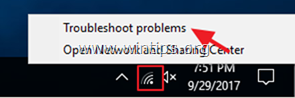
2. Kövesse a képernyőn megjelenő utasításokat a probléma megoldásához.
2. lépés: Vizsgálja át számítógépét vírusok után.
A vírusok vagy rosszindulatú programok hálózati és internetkapcsolati problémákat okozhatnak. Mielőtt tehát tovább folytatná a kapcsolati problémák elhárítását, használja ezt a Rosszindulatú programok vizsgálata és eltávolítása útmutatót a számítógépén esetleg futó vírusok és/vagy rosszindulatú programok ellenőrzéséhez és eltávolításához.
3. lépés: Tiltja le vagy távolítsa el a vírusirtót/biztonsági csomagot.
Néhány esetben azt tapasztaltam, hogy egyes vírusirtó programok, mint például az Avast vagy az AVG Antivirus, hálózati csatlakozási problémákat okozhatnak a motorjuk frissítése vagy egy Windows-frissítés után. Ezekben az esetekben inkább eltávolítom és újratelepítem a biztonsági védelmi programot.
Ha tehát olyan vírusirtó vagy tűzfal programot használ, amely védi az internetes forgalomtól, próbálja meg kikapcsolni az internetes (webes) védelmet, vagy - ami még jobb - ideiglenesen távolítsa el a biztonsági programot a számítógépéről. Ezután próbáljon meg újra csatlakozni a Microsoft Store-hoz, és ha a "0x800704CF" hiba megszűnt, akkor telepítse újra a biztonsági védelmi programot.
4. lépés: Proxy-beállítások visszaállítása.
Ha VPN-kapcsolaton keresztül csatlakozik egy munkahelyhez, akkor győződjön meg róla, hogy a VPN-ről lekapcsolódott, majd állítsa vissza a proxy-beállításokat.
1. Nyissa meg a címet. Parancssor mint Adminisztrátor Hogy ezt megtegye:
1. A Keresés mezőbe írja be a következőt: cmd (vagy parancssor ).
2. Kattintson a jobb gombbal a parancssor (eredmény) és válassza a Rendszergazdaként futtatni .
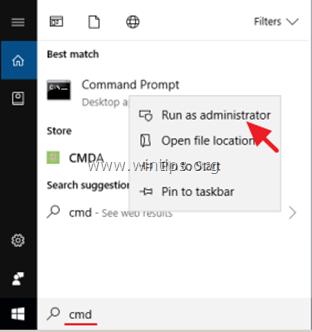
2. A parancssorba írja be az alábbi parancsot, és nyomja meg a Írja be a címet. :
- netsh winhttp reset proxy
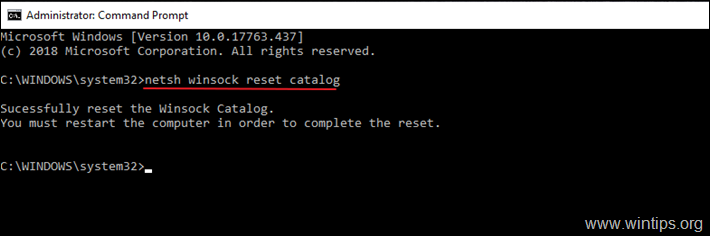
3. Újraindítás a számítógépét, és próbáljon meg csatlakozni az MS Store-hoz.
5. lépés: TCP/IP protokoll és WINSOCK katalógus visszaállítása.
A Microsoft Store 0x800704cf hiba azért fordulhat elő, mert a TCP/IP protokoll sérült, és vissza kell állítani az alapértelmezett értékekre.
1. Nyissa meg a címet. Parancssor mint Adminisztrátor .
2. A parancssorba írja be az alábbi parancsot, és nyomja meg a Írja be a címet. :
- netsh int ip reset
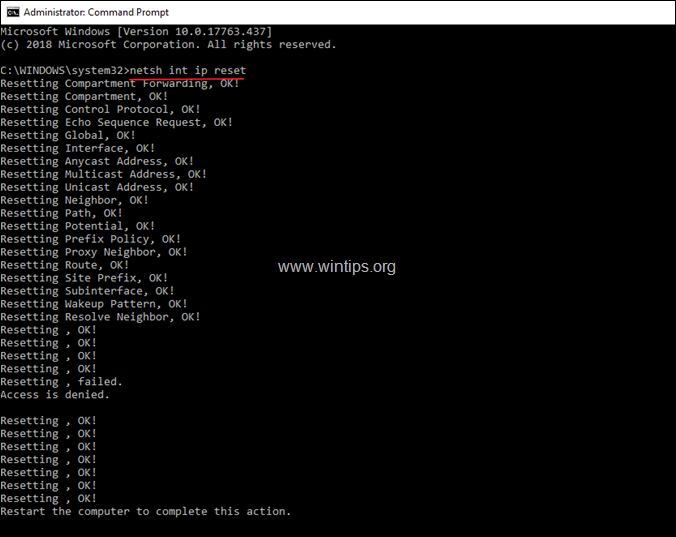
3. Újraindítás a számítógépét, és tesztelje az internetkapcsolatot. Ha még mindig problémák merülnek fel, nyissa meg újra a Parancssor rendszergazdaként, és adja meg a következő parancsot a "Winsock" katalógus alapértelmezett beállításainak visszaállításához:
- netsh winsock reset catalog
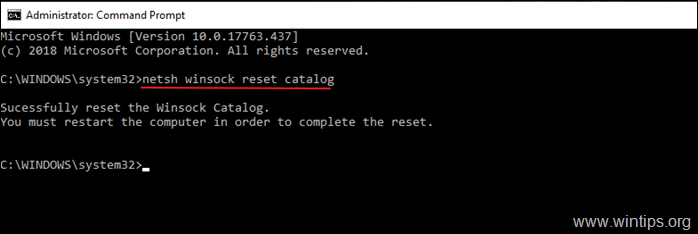
4. Újraindítás a számítógépét az utasításoknak megfelelően, majd tesztelje az internetkapcsolatot.
6. lépés: Frissítse az IP-cím és a DNS-cím beállításainak visszaállítása.
1. Nyisson meg egy emelt szintű parancssort.
2. A parancssor ablakban írja be a következő három (3) parancsot sorrendben (nyomja meg a Írja be a címet. miután beírta mindegyiket).
-
- ipconfig /release ipconfig /flushdns ipconfig /renew
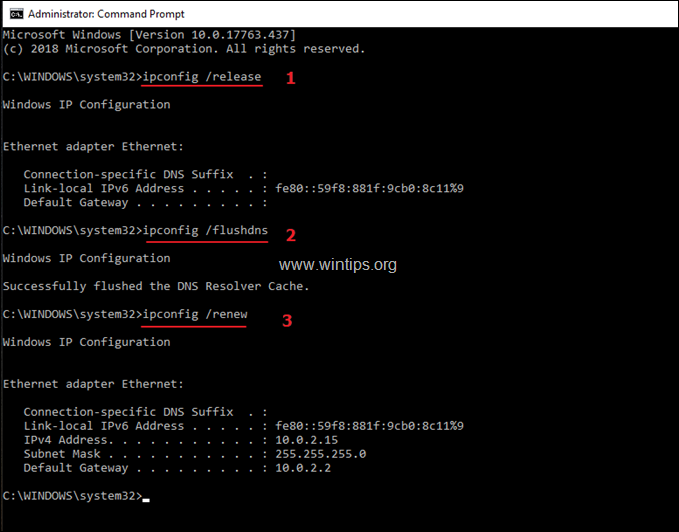
3. Zárja be a parancssort és újraindítás a számítógépét.
7. lépés: DNS-beállítások módosítása.
1. Navigáljon a Vezérlőpult > Hálózati és megosztási központ .
2. Kattintson a címre. Adapter beállítások balra.
3. Kattintson duplán az aktív hálózati kapcsolatra (pl. a "Helyi kapcsolat"), és válassza a következő lehetőséget Tulajdonságok .
4. Ezután válassza ki a ' Internet Protocol 4-es verziója (TCP/IPv4) ' és kattintson Tulajdonságok újra.
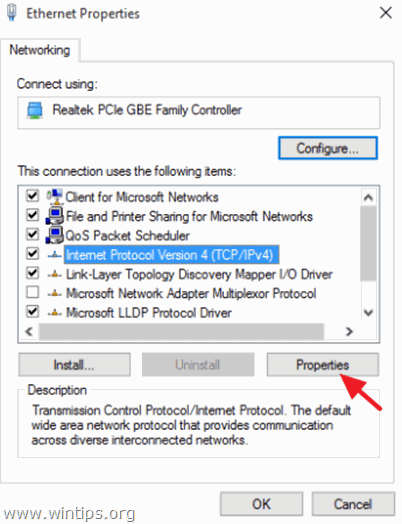
5. Válassza ki " Használja a következő DNS-kiszolgáló címeket ", és írja be a következő Google DNS-kiszolgáló címeket:
- 8.8.8.8 8.8.4.4
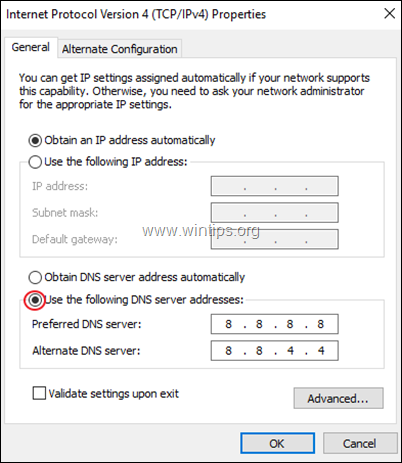
6. Sajtó OK (kétszer) a hálózati tulajdonságok bezárásához.
7. Újraindítás számítógépét, és próbálja meg elérni a Microsoft Store-t.
Ennyi! Tudasd velem, ha ez az útmutató segített neked, hagyj egy megjegyzést a tapasztalataidról. Kérlek, lájkold és oszd meg ezt az útmutatót, hogy másoknak is segíts.

Andy Davis
Rendszergazda blogja a Windowsról





